21 tính năng tuyệt vời của iPhone, người dùng điện thoại lâu năm chưa chắc đã biết hết
Bạn đã có đến vài năm sử dụng chiếc điện thoại thông minh, nhưng chắc gì bạn đã biết hết các tính năng này?
Những chiếc điện thoại thông minh được thiết kế bởi hãng Apple đang được sử dụng rất rộng rãi. Dù thế, không phải ai sở hữu chiếc điện thoại thông minh này cũng biết hết những tính năng tuyệt vời của nó. Dưới đây là những thủ thuật iPhone hay ho nhất mà bạn nên khám phá và trải nghiệm.
1. Hẹn giờ cho nhạc tự tắt trước khi ngủ
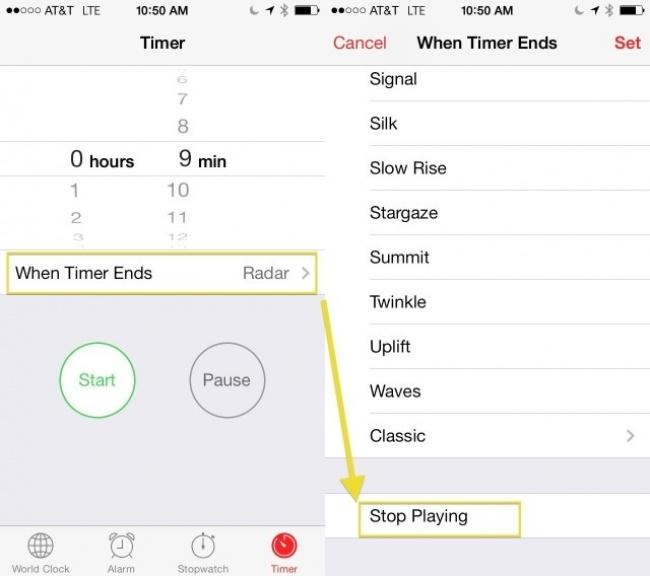
Giờ đây bạn có thể thoải mái nghe nhạc trước lúc đi ngủ mà không lo máy sẽ phát nhạc suốt đêm. Rất đơn giản, hãy mở ứng dụng Clock (Đồng hồ) và cài hẹn giờ cho thời gian bạn muốn nhạc chạy. Sau đó, ấn vào nút ghi When timer ends và thay vì lựa chọn nhạc chuông báo thức, hãy kéo xuống dưới và chọn Stop playing. Giờ thì, bạn cứ ngủ đi, còn lại để “anh iPhone” lo!
2. Tạo một kiểu rung thông báo theo ý thích
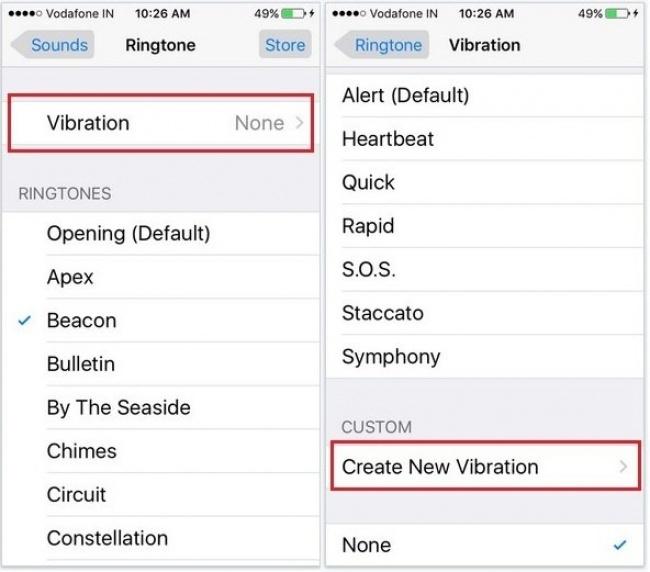
Theo mặc định, máy iPhone của bạn sẽ dùng một loại rung chuẩn cho tin nhắn. Thế nhưng, bạn có thể dễ dàng tạo ra một chế độ rung nhất định bằng cách vào Settings (Cài đặt) trên máy, ấn vào Sounds (Âm thanh), lựa chọn loại thông báo trong danh sách Sounds and Vibrations (Âm thanh và Rung). Tiếp đến, chọn Vibration, và cuối cùng là Create New Vibration (Tạo kiểu rung mới).
Từ đây, bạn có thể bắt đầu thu lại nhịp điệu mà bạn muốn cài làm kiểu rung bằng cách gõ vào giữa màn hình nhịp điệu đó. Khi nào xong, hãy dừng thu và lưu lại. Đoạn nhịp mà bạn vừa tạo sẽ được lưu ở mục Vibration.
Thêm vào đó, bạn có thể cài đặt một chế độ rung nhất định cho mỗi người trong danh bạ của bạn.
3. Xóa bộ nhớ RAM của máy
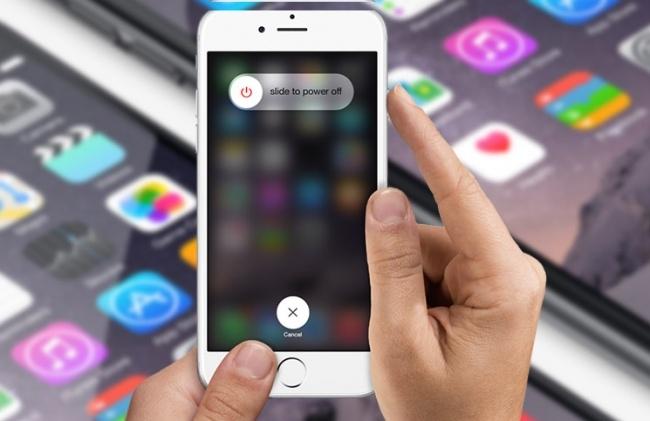
Một thủ thuật đơn giản để khiến iPhone chạy mượt hơn đó là xóa bộ nhớ dữ liệu tạm thời của nó (RAM – Random Access Memory, bộ nhớ truy cập ngẫu nhiên). Để làm được điều này, bạn nên làm theo những bước sau: Ấn giữ nút Sleep/Wake cho đến khi bạn nhìn thấy dòng chữ “Slide to power off” thì ngừng giữ nút Sleep/Wake, rồi ấn giữ nút Home.
Trong vòng vài giây, màn hình iPhone của bạn sẽ rung một chút và trở lại màn hình chính. Đến đây, bộ nhớ RAM của máy đã được xóa sạch, giúp cho thiết bị chạy mượt mà hơn đáng kể. Bạn cũng có thể áp dụng thủ thuật này với máy tính bảng iPad.
4. Hiển thị ngày giờ của tin nhắn iMessage
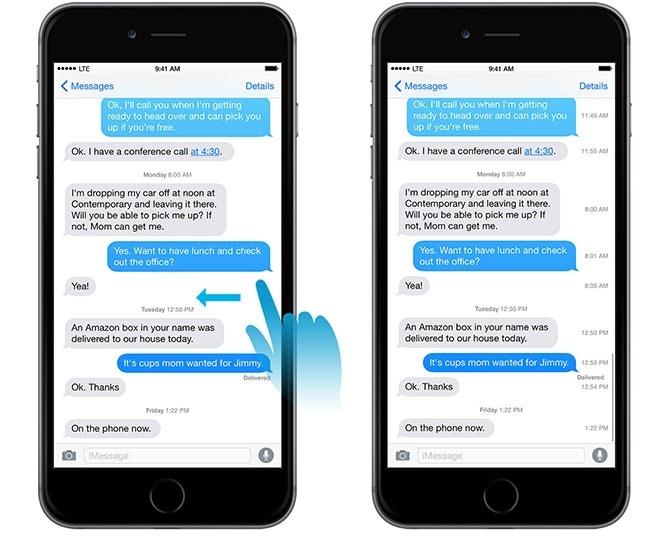
Trong trường hợp bạn muốn xem thời gian gửi chính xác của một tin nhắn nhất định, hãy thực hiện các bước sau: Mở ứng dụng Messages. Sau đó chọn một cuộc hội thoại mà bạn muốn xem thời gian. Tiếp đến trượt ngón tay từ phải sang trái.
Xong! Giờ thì mỗi tin nhắn đều sẽ hiển thị ngày giờ gửi ở phía trên.
5. Kích hoạt chức năng đếm số kí tự của tin nhắn
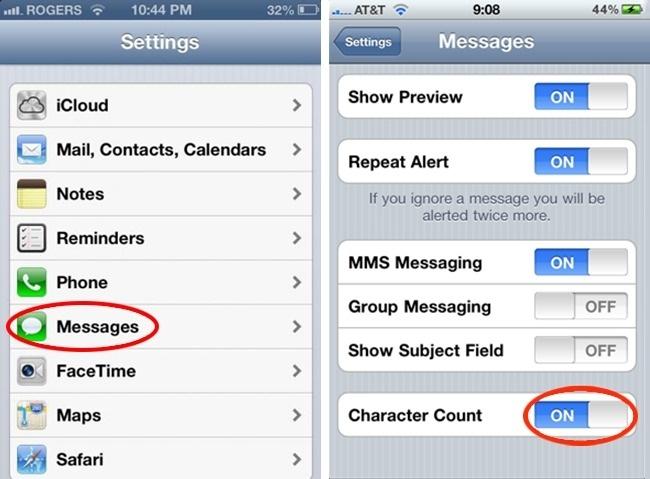
Một tin nhắn thường chỉ được phép tối đa có 160 ký tự, nếu dài hơn thì hệ thống sẽ tách ra thành nhiều tin nhắn và tính phí theo số lượng. Để đảm bảo tin nhắn của mình có độ dài vừa đủ, bạn có thể bật chức năng đếm số ký tự trên chiếc iPhone của mình theo trình tự sau: Ấn vào biểu tượng Settings, và kéo xuống cho đến lựa chọn Messages. Ở mục Messages, ấn vào nút bên phải của Character Count (Đếm ký tự) để kích hoạt.
6. Thu lại một đoạn clip trong khi màn hình vẫn đang khóa
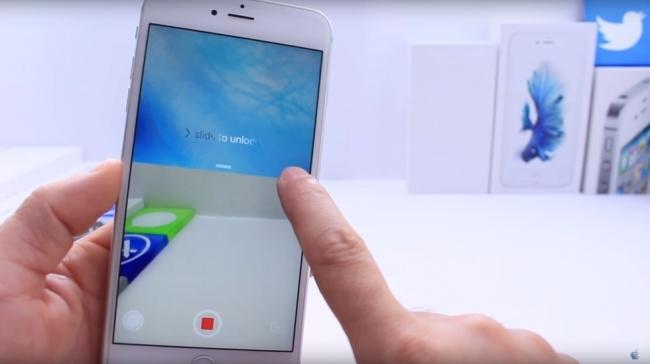
Nếu bạn không muốn để người khác phát hiện ra bạn đang quay video hoặc chụp ảnh, hãy làm các bước sau: Trước tiên bạn cần đảm bảo máy đang được khóa. Ấn nút Shutter, kéo biểu tượng camera ở dưới bên phải lên phía trên đến giữa chừng thì dừng lại, vẫn không thả tay. Bạn cứ giữ ngón tay, trượt để đổi từ chế độ chụp ảnh sang quay phim. Sau đó kích đúp nút Home, làm 3 lần.
Bạn trượt ngón tay đến giữa chừng trên thanh trượt cho đến khi máy iPhone tắt màn hình, nhớ là đến lúc này máy đã bắt đầu quay phim rồi. Nếu bạn muốn dừng quay, chỉ cần mở khóa điện thoại như bình thường.
7. Chỉnh tốc độ một đoạn nhạc hay đoạn phim
Bạn có thể khiến đoạn nhạc hay video được tua nhanh hơn hoặc chậm hơn bằng cách di chuyển thanh trượt. Khu vực màu vàng được dùng cho tua nhanh, khu vực màu đỏ là chỉnh tốc độ còn một nửa. Bạn có thể kéo xuống khu vực màu xanh để giảm tốc độ chậm hơn nữa.
8. Gọi vào số máy lẻ (số máy nội bộ)
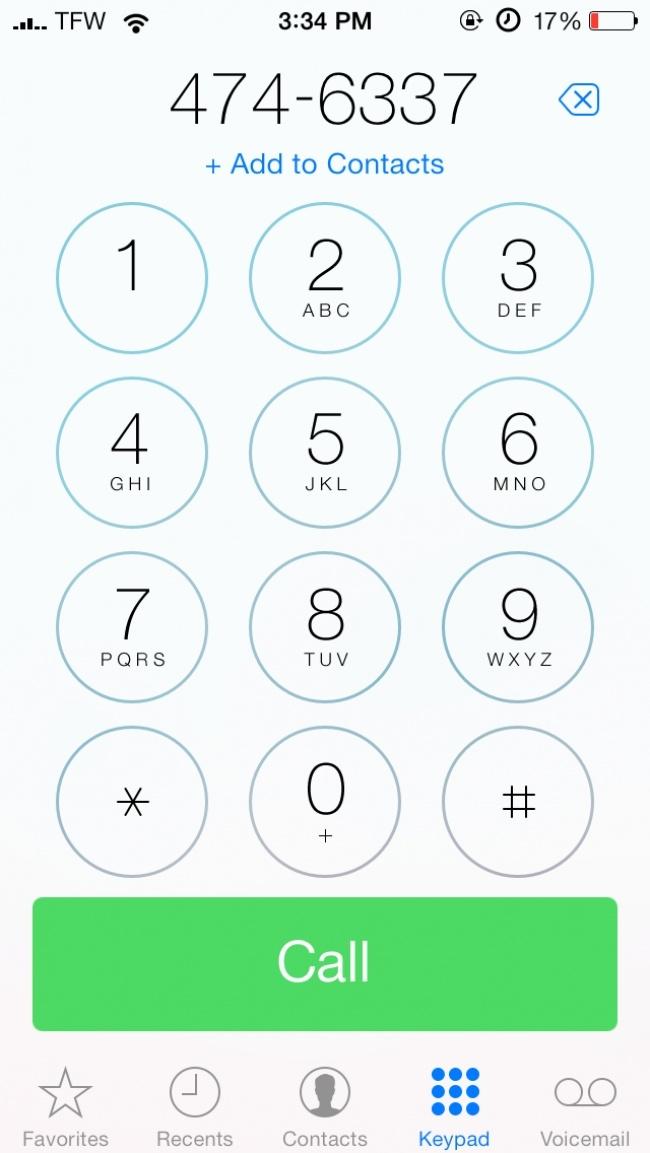
Để gọi vào số máy lẻ, bạn hãy nhập số điện thoại bạn muốn gọi trước rồi giữ nút (*) cho đến khi dấu phẩy xuất hiện. Cuối cùng, bạn nhập số máy lẻ sau dấu phẩy và ấn nút Call.
9. Chặn quảng cáo trong trò chơi (iPhone hoặc iPad)
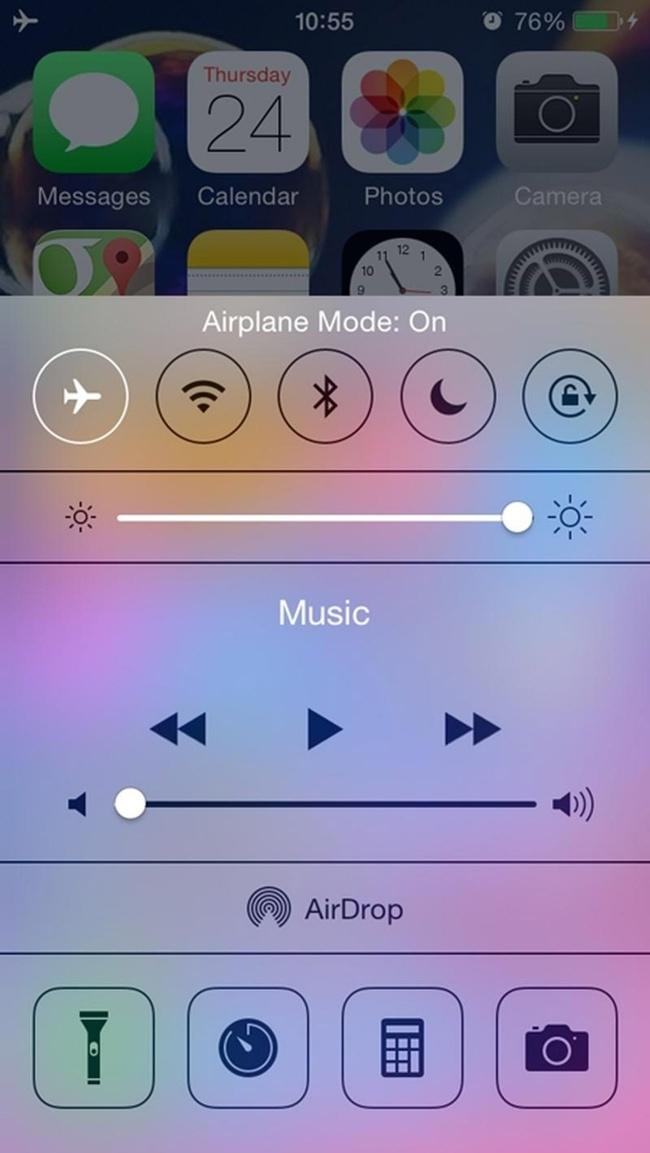
Bạn có hay thấy bực mình vì những quảng cáo chèn vào màn hình lúc bạn đang chơi game hoặc sử dụng các ứng dụng trên chiếc iPhone và iPad của mình không? Nếu có, dưới đây là cách rất đơn giản để chặn những quảng cáo đó. Bạn chỉ cần đặt điện thoại ở chế độ Airplane Mode (chế độ Máy bay) để tạm thời tắt sóng radio của điện thoại, thế là xong.
10. Đổi hướng chụp ở trong chế độ Panorama
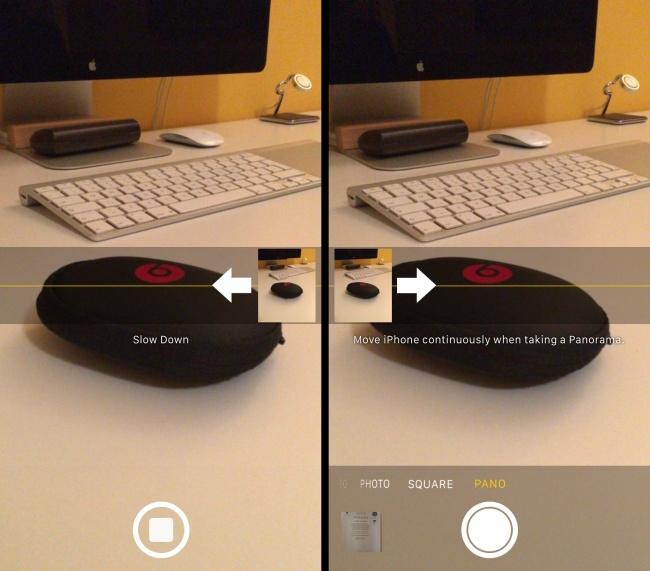
Để đổi hướng chế độ Panorama trước khi chụp ảnh, bạn hãy ấn vào dấu mũi tên trên màn hình.
11. Xóa các chữ số khi tính toán trong ứng dụng Calculator (Máy tính)
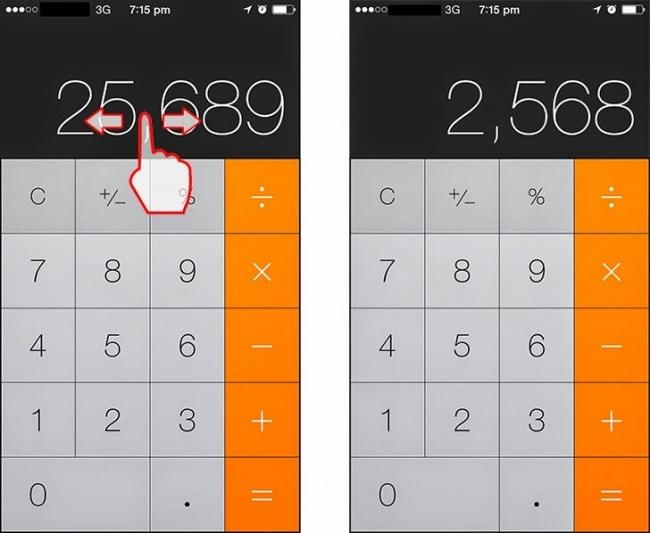
Nếu bạn chẳng may ấn nhầm một chữ số, bạn hãy lướt ngón tay sang trái hoặc phải của con số đó để xóa chữ số.
12. Gọi số máy khẩn cấp (Emergency call)
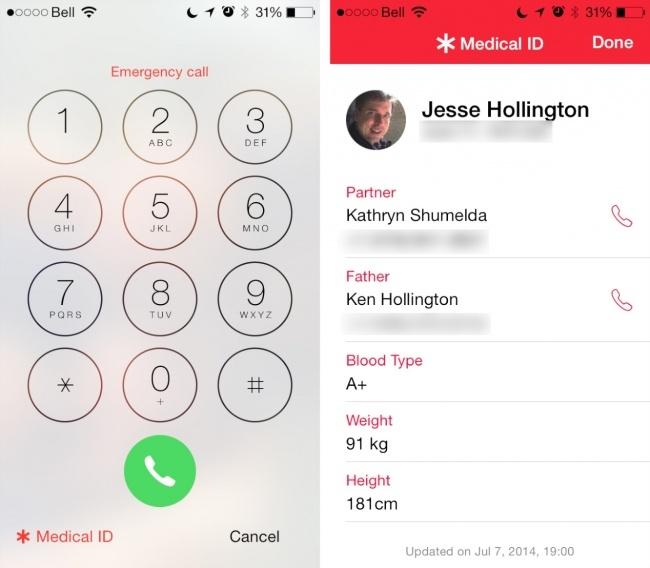
Nhập số vào phần Medical ID trên máy iPhone có thể cứu sống bạn lúc cần kíp. Mục Medical ID cho phép bạn lưu trữ tất cả các thông tin y tế quan trọng của bạn để lúc khẩn cấp có thể truy cập được chỉ bằng một cú chạm nhẹ. Tối thiểu thì, bạn cũng nên điền các thông tin về nhóm máu cũng như các loại thuốc mà bạn dị ứng.
13. Khôi phục cửa sổ trình duyệt Safari mà được đóng gần đây
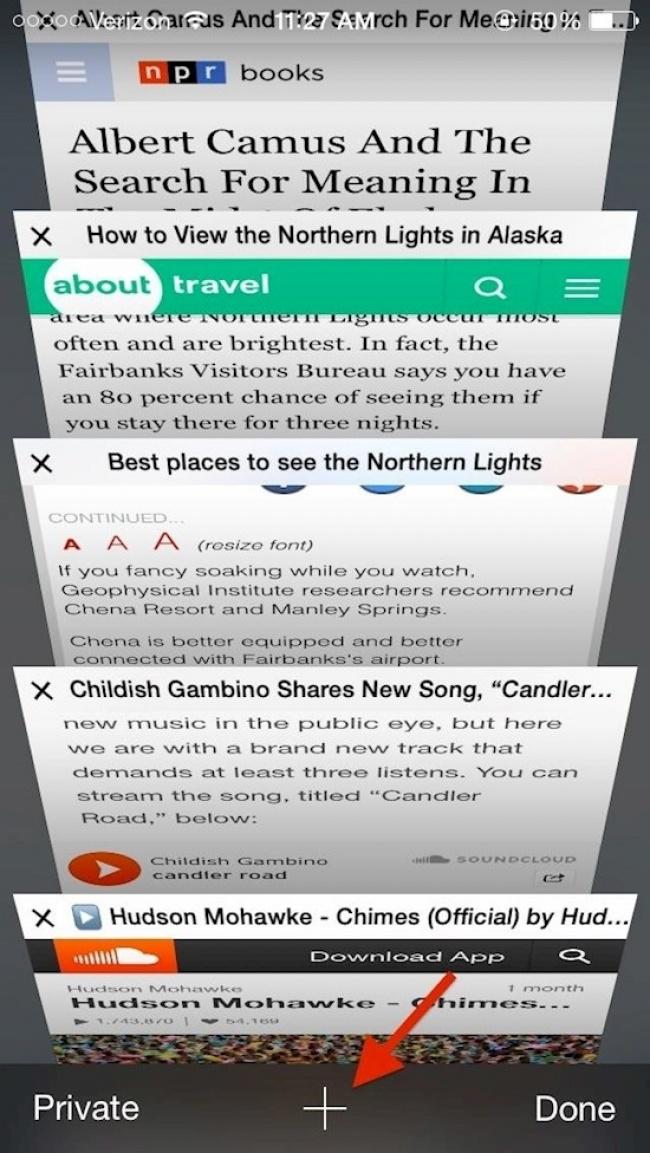
Nếu bạn chẳng may đóng nhầm một Tab (cửa sổ trình duyệt), hoặc muốn mở lại một Tab vừa mới truy cập, chỉ cần ấn và giữ dấu cộng ở dưới cùng màn hình là xong.
14. Dùng Google Maps khi không có mạng
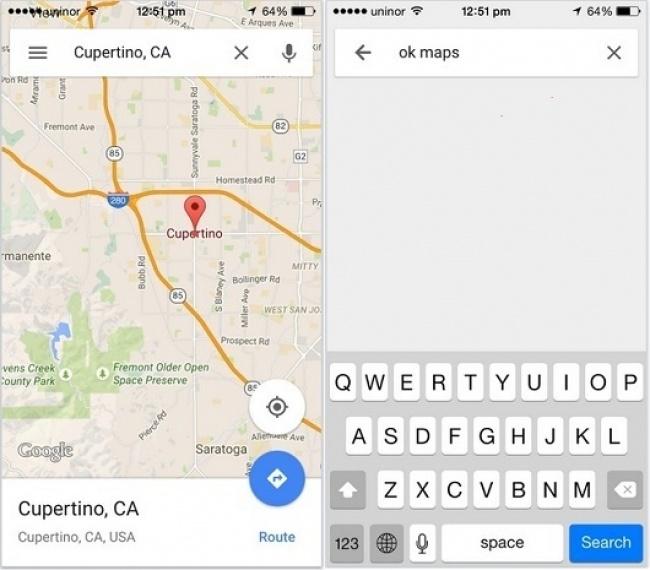
Bạn có thể tải về các bản đồ về để máy có thể sử dụng khi đang ngoại tuyến bằng cách gõ “ok maps” vào ô tìm kiếm.
15. Xem các thông tin qua tính năng Field Test
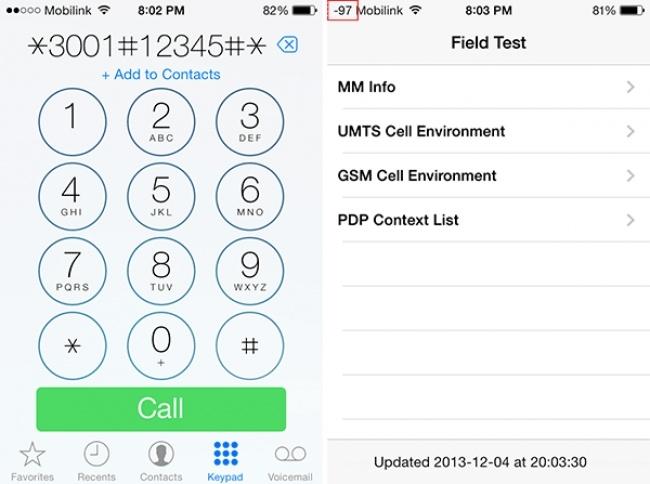
Tất cả các máy iPhone đều có những mã số bí mật mà bạn có thể sử dụng để xem thông tin về thiết bị, nhà mạng di động, và mạng di động. Ví dụ, nếu bạn nhập mã *3001#12345#*, bạn sẽ nhìn thấy một bảng chọn với những thông tin về thẻ SIM, nhà mạng, sóng di động…
16. Cải thiện tốc độ mạng Wi-fi
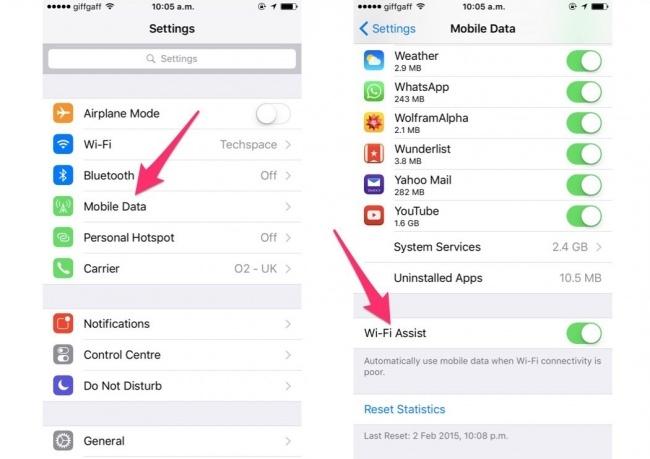
Để sử dụng chức năng Wi-fi Assist bạn hãy cài điện thoại về chế độ tự động chuyển kết nối mạng mỗi khi sóng Wi-fi bị yếu.
17. Xem mức độ tinh thần của máy (Spirit level)
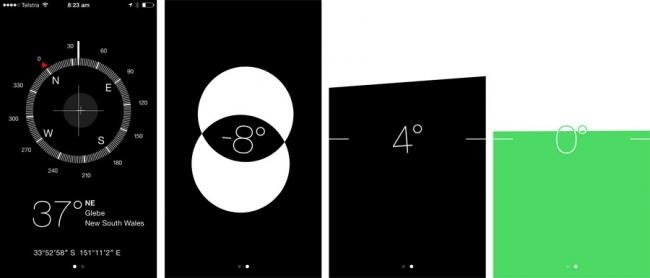
Bên cạnh Máy tính, Đèn pin và La bàn, điện thoại iPhone còn có mức độ tinh thần của nó, đặc điểm này thường để ẩn. Nếu bạn muốn xem, chỉ cần mở ứng dụng Compass (La bàn) lên và lướt ngón tay sang bên trái.
18. Giảm độ sáng màn hình xuống dưới mức tối thiểu
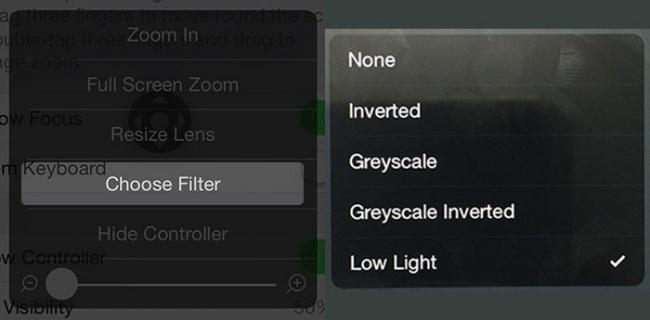
Trong trường hợp mức sáng tối thiểu của màn hình vẫn khiến mắt bạn thấy khó chịu trong bóng đêm, hãy chỉnh như sau: Mở Settings => General => Accessibility => Zoom. Sau đó kéo xuống dưới, bật chế độ Show Controller. Rồi quay trở lại menu trước đó, và kéo xuống mục Accessibility Shortcut. Bật chế độ Zoom (ấn vào hộp chọn).
Gõ nút Home 3 lần liên tiếp, rồi lại gõ vào vòng tròn điều khiển để nó hiện lên. Kéo thanh trượt ở mức thấp nhất, rồi chọn Choose Filter. Sau đó chọn Low Light, và thoát.
19. Tắt các cửa sổ Apple Connect trong Apple Music
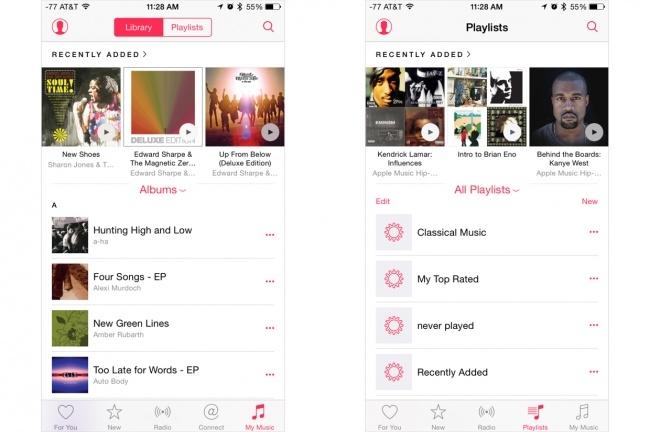
Apple Music đã mở ra những chân trời mới cho những người yêu âm nhạc, nhưng những cửa sổ trình duyệt thừa thãi xuất hiện sau khi bạn khởi động ứng dụng có thể khiến tương tác với ứng dụng trở nên khó khăn hơn. Giờ đây, bạn có thể dễ dàng tắt những cửa sổ này đi bằng các thao tác sau: Ở mục Settings, trượt xuống cho đến mục Music. Tiếp đến cài Show Apple Music slider ở chế độ tắt.
Tiếp đến Settings => General => Restrictions và gõ mật khẩu của bạn rồi tắt Apple Music.
20. Khởi động lại máy

Tất cả mọi người hẳn là đã gặp tình huống máy bị treo, hoặc không hoạt động được. Hãy để chiếc iPhone của bạn nghỉ ngơi một chút. Để làm được điều này, ấn và giữ nút On/Off và nút Home cùng một lúc cho đến khi màn hình tối đi (có thể kéo dài đến 10 giây). Sau đó, chiếc iPhone sẽ khởi động lại và bạn sẽ nhìn thấy biểu tượng Apple hiện lên.
Tuy nhiên, khởi động lại iPhone bằng phương pháp này chỉ là bần cùng bất đắc dĩ, bạn không nên sử dụng quá nhiều lần.
21. Bạn lỡ nhắn tin sai hay gửi email nhầm? Chỉ cần lắc máy
Trong quá trình gõ một đoạn văn bản, ghi chú, hay status,… không ít trường hợp chúng ta lỡ tay bấm nhầm, thực hiện nhầm một thao tác nào đó, chẳng hạn như xóa, cắt hay chèn nhầm một đoạn văn bản.
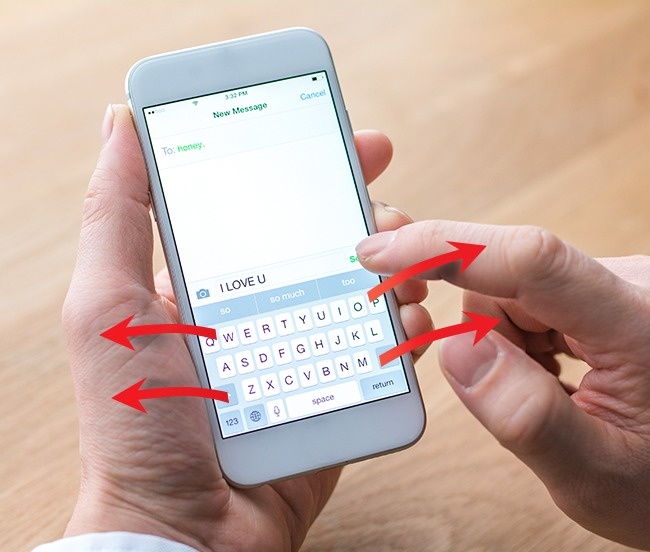
Đơn giản là hãy lắc chiếc điện thoại. Bạn sẽ thấy một thông báo xuất hiện, hiển thị Undo Typing cùng hai nút Undo và Cancel bên dưới. Nếu bạn vừa Paste một thứ gì đó thì sau khi lắc thiết bị, tin nhắn thông báo sẽ hiển thị Undo Paste.
Hành động “lắc” này không cần quá mạnh hay quá nhiều lần, đơn giản là hãy giữ chặt chiếc điện thoại, và phẩy một cách nhẹ nhàng, dứt khoát.
Theo Đại Kỷ Nguyên